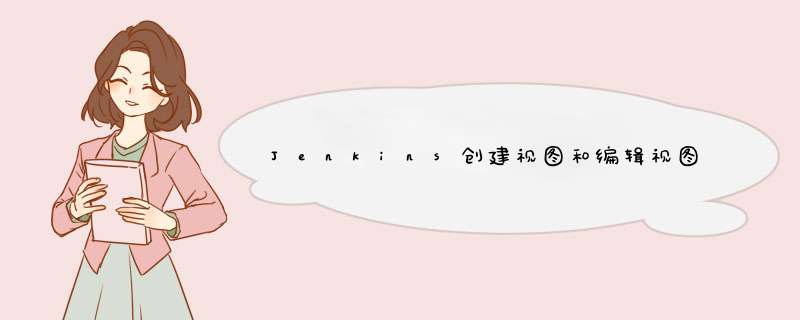
2.添加项目
1.点击“+”,进入视图创建界面
2.添加项目名称,点击保存
3.进入此界面
4.添加现有任务
1.左侧点击编辑视图即可进行编辑
1、左侧点击删除视图即可进行删除
方法/步骤安装部署Jenkins环境,下载所需要的插件,直接用IP加端口进行登录。在系统管理的系统设置里配置需要远程的服务器。新建节点,当新建节点与原有节点类似的时候,可以选择复制现有的节点。填写远程工作目录、标签、Host、Credentials等信息,点击save保存成功。此时在构建执行列表里就能看到新添加的节点的信息。在页面点击“+”,添加一个试图,在这里我的视图名称就叫:自动化部署。在“自动化部署”的视图下,点击“新建”按钮,新建一个项目,填写相应的项目名称,构建项目的类型(根据需要自行选择,在这里我选择的是构建一个自由风格的软件项目),点击“OK”进入项目配置页面。在项目配置页面,对项目的各种属性进行配置。在项目名称下,添加适当的描述,可以是阅读的人直观的了解项目。选择项目的jdk选项,在这里我选择JAVA-HOME。源码管理和构建触发器保持默认设置即可。构建环境的时候,勾选第一项,在SSHsite选择一开始添加的远程服务器节点即可。在构建的时候,在增加构建步骤里选择“executeshells”。在executeshell里面的command里面填写在需要执行更新 *** 作的命令即可。点击“保存”按钮,创建及完成。列表显示如下图。在列表页,选中name里的立即构建,即可构建项目在构建历史里,选择consoleoutput,即可查看构建的信息。欢迎分享,转载请注明来源:内存溢出

 微信扫一扫
微信扫一扫
 支付宝扫一扫
支付宝扫一扫
评论列表(0条)